今天和大家分享一下win8系统电脑无法启动windows firewall服务问题的解决方法,在使用win8系统的过程中经常不知道如何去解决win8系统电脑无法启动windows firewall服务的问题,有什么好的办法去解决win8系统电脑无法启动windows firewall服务呢?小编教你只需要1、找到这两项:security Center安全中心windows Firewall系统防火墙; 2、对于这两项,我们要做同样的事情:右击,属性(R),登录,选择此帐户,(在此帐户后面的框框里自己写上“本地服务”不是“本地帐户”,这点很重要,然后在密码栏输入win8本地帐户的密码,然后确定。)就可以了。下面小编就给小伙伴们分享一下win8系统电脑无法启动windows firewall服务具体的解决方法:
解决办法:
windows键+x键,运行(R),输入services.msc
1、找到这两项:security Center安全中心windows Firewall系统防火墙;
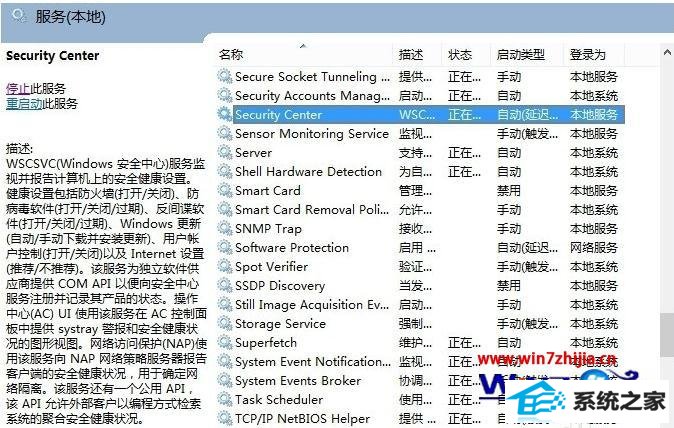
2、对于这两项,我们要做同样的事情:右击,属性(R),登录,选择此帐户,(在此帐户后面的框框里自己写上“本地服务”不是“本地帐户”,这点很重要,然后在密码栏输入win8本地帐户的密码,然后确定。)
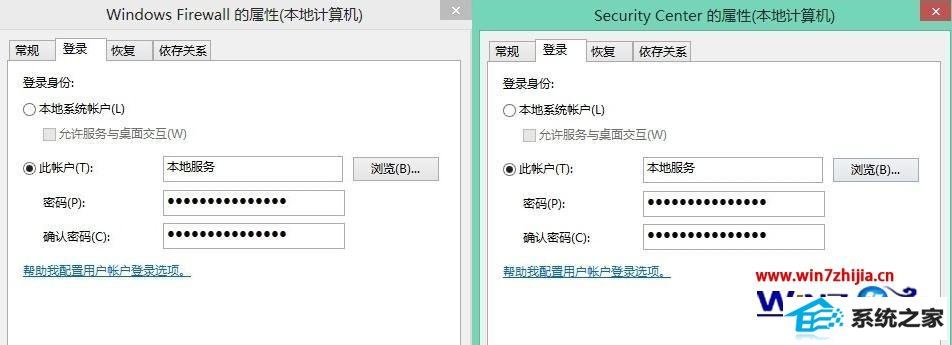
3、然后,分别右击“启动”这两项。
4、然后么,防火墙终于恢复正常了。总结一下系统出错的原因:更改了安全中心和防火墙的帐户之一,导致无法互相识别,我们通过均设置成本地服务,统一两个帐户。供使用win8的各位参考。
【w7电脑无法启动windows firewall服务怎么解决】按照上述的步骤来设置就可以解决了,再有其他的类似的系统的疑问,或者后使用的故障需要处理的话,都可以上win8之家查看相关的教程。
系统下载推荐
本站发布的系统与软件仅为个人学习测试使用,不得用于任何商业用途,否则后果自负,请支持购买微软正版软件!
Copyright @ 2022 win10 64位系统版权所有